Java Development Kit (JDK)
Eclipse
Android SDK
Google Plugin for Eclipse (http://dl.google.com/eclipse/plugin/x.x)
※ x.x はEclipseのバージョンに合わせて適宜変更
http://libgdx.badlogicgames.com/download.html から
libgdx-x.x.x.zip (x.x.xはlibGDXのバージョン) をダウンロード
 |
| http://libgdx.badlogicgames.com/download.html |
【eclipse用ブランクプロジェクトの作成手順】
1.ダウンロードしたlibGDX-x.x.x.zip を展開して、gdx-setup-ui.jar をダブルクリック
 |
| gdx-setup-ui |
2.各コンフィグレーションを設定し「Open the generation screen」ボタンを押下
 |
| gdx-setup-ui (configration) |
今回は、以下のように設定
Configration
Name:プロジェクトの名前 : sample1
Package:自動生成されるクラスのルートパッケージ名 : com.me.mygdxgame
Game class:メインクラス名:Sample1
Destination:生成先ディレクトリ: c:\workspace\samples\sample1
(その他の項目はデフォルトのまま)
(その他の項目はデフォルトのまま)
Library selection
フォルダボタンを押下して、ダウンロードした libGDX-0.9.8.zip を選択
※ ちなみに、フォルダに下矢印がついているボタンを押下することで、libGDXの最新版をダウンロードしなおすことも可能です。
Overview → 特に変更なし
"Destination"で指定したディレクトリにeclipse用のプロジェクトが生成されています。
eclipseを起動して、[ファイル]-[インポート]を選択し、[一般]-[既存のプロジェクトをワークスペース へ] で eclipse にプロジェクトを取り込むことができます。
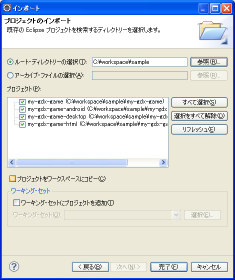 |
| プロジェクトのインポート(eclipse) |
インポートされた4つのプロジェクトは以下のようになっています。
コアプロジェクト(アプリのロジックを記述するプロジェクト):sample1
androidプロジェクト(android用プロジェクト):sample1-android
desktopプロジェクト(desktopアプリ用プロジェクト):sample1-desktop
htmlプロジェクト(GWT用プロジェクト):sample1-html
android/desktop/htmlのプロジェクトはコアプロジェクトを参照しています。
作成したアプリは、androidアプリとしても、desktopアプリとしても実行可能です。
PC上での動作確認は、desktopアプリとして起動すればできるので、
Androidエミュレータは必要ありません。

0 件のコメント:
コメントを投稿